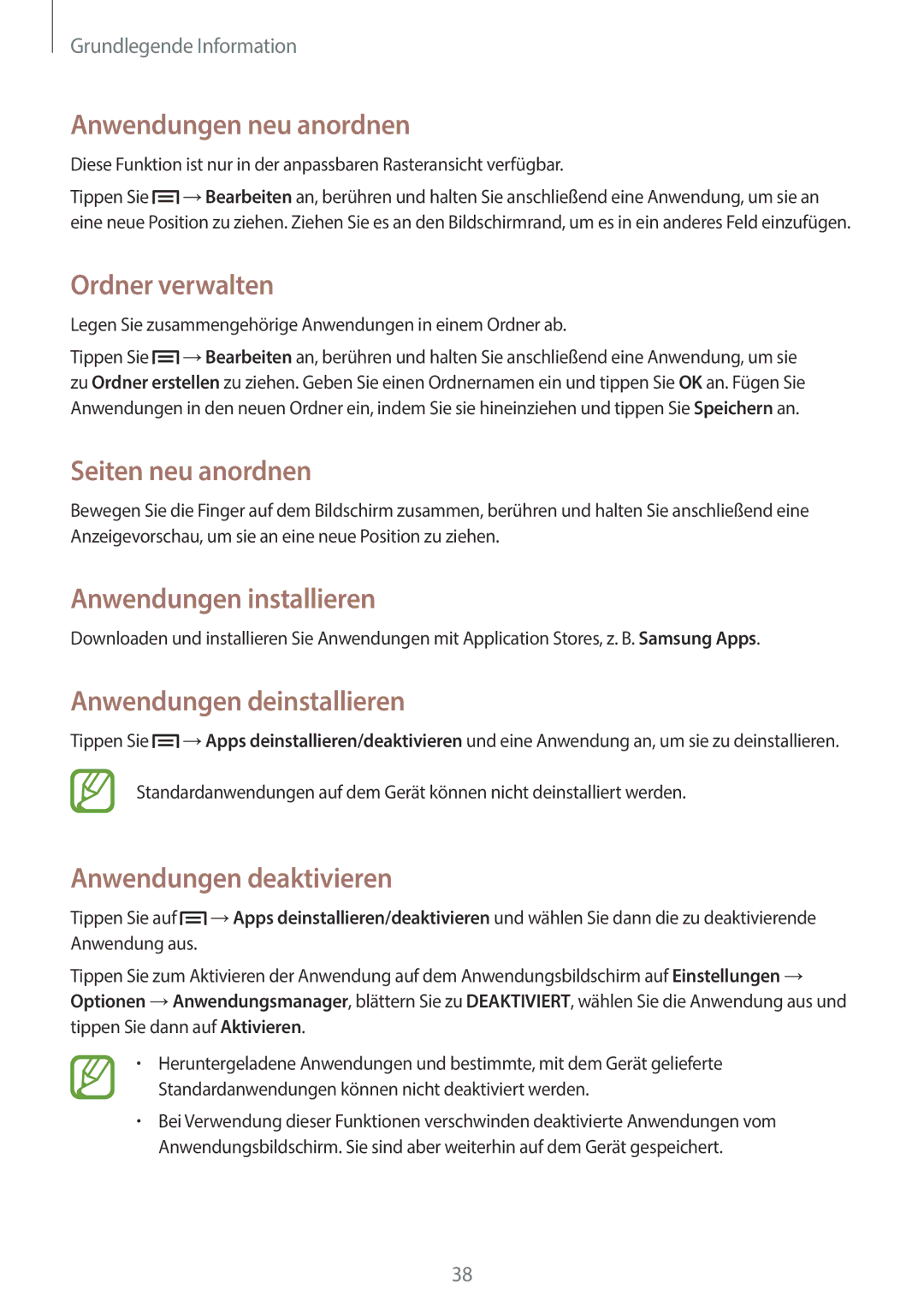Grundlegende Information
Anwendungen neu anordnen
Diese Funktion ist nur in der anpassbaren Rasteransicht verfügbar.
Tippen Sie ![]() →Bearbeiten an, berühren und halten Sie anschließend eine Anwendung, um sie an eine neue Position zu ziehen. Ziehen Sie es an den Bildschirmrand, um es in ein anderes Feld einzufügen.
→Bearbeiten an, berühren und halten Sie anschließend eine Anwendung, um sie an eine neue Position zu ziehen. Ziehen Sie es an den Bildschirmrand, um es in ein anderes Feld einzufügen.
Ordner verwalten
Legen Sie zusammengehörige Anwendungen in einem Ordner ab.
Tippen Sie ![]() →Bearbeiten an, berühren und halten Sie anschließend eine Anwendung, um sie zu Ordner erstellen zu ziehen. Geben Sie einen Ordnernamen ein und tippen Sie OK an. Fügen Sie Anwendungen in den neuen Ordner ein, indem Sie sie hineinziehen und tippen Sie Speichern an.
→Bearbeiten an, berühren und halten Sie anschließend eine Anwendung, um sie zu Ordner erstellen zu ziehen. Geben Sie einen Ordnernamen ein und tippen Sie OK an. Fügen Sie Anwendungen in den neuen Ordner ein, indem Sie sie hineinziehen und tippen Sie Speichern an.
Seiten neu anordnen
Bewegen Sie die Finger auf dem Bildschirm zusammen, berühren und halten Sie anschließend eine Anzeigevorschau, um sie an eine neue Position zu ziehen.
Anwendungen installieren
Downloaden und installieren Sie Anwendungen mit Application Stores, z. B. Samsung Apps.
Anwendungen deinstallieren
Tippen Sie ![]() →Apps deinstallieren/deaktivieren und eine Anwendung an, um sie zu deinstallieren.
→Apps deinstallieren/deaktivieren und eine Anwendung an, um sie zu deinstallieren.
Standardanwendungen auf dem Gerät können nicht deinstalliert werden.
Anwendungen deaktivieren
Tippen Sie auf ![]() →Apps deinstallieren/deaktivieren und wählen Sie dann die zu deaktivierende Anwendung aus.
→Apps deinstallieren/deaktivieren und wählen Sie dann die zu deaktivierende Anwendung aus.
Tippen Sie zum Aktivieren der Anwendung auf dem Anwendungsbildschirm auf Einstellungen → Optionen →Anwendungsmanager, blättern Sie zu DEAKTIVIERT, wählen Sie die Anwendung aus und tippen Sie dann auf Aktivieren.
•Heruntergeladene Anwendungen und bestimmte, mit dem Gerät gelieferte Standardanwendungen können nicht deaktiviert werden.
•Bei Verwendung dieser Funktionen verschwinden deaktivierte Anwendungen vom Anwendungsbildschirm. Sie sind aber weiterhin auf dem Gerät gespeichert.
38